
准备工作:备份windows分区重要数据,数据无价,谨慎操作!
第一步:下载驱动
Turbo-charged AMD graphics drivers for Mac BootCamp users.bootcampdrivers.com
选择 Arenalin April 2020 Red 或 Blue (Blue更稳定,Red FPS更高)
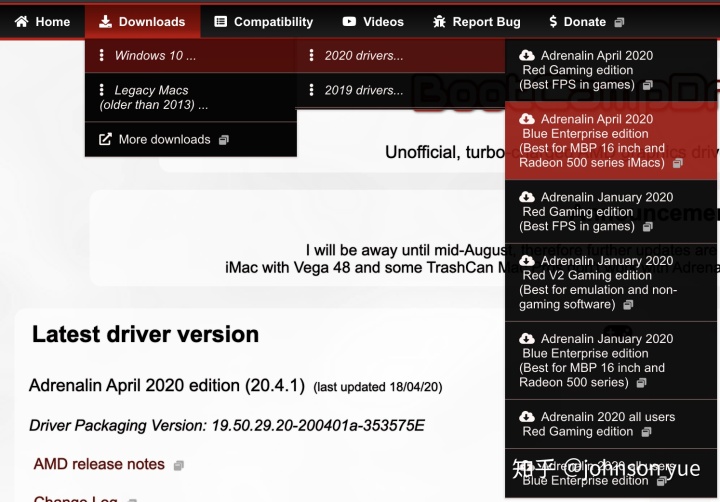
第二步:解压
将下载的安装包解压,进入解压后的压缩包
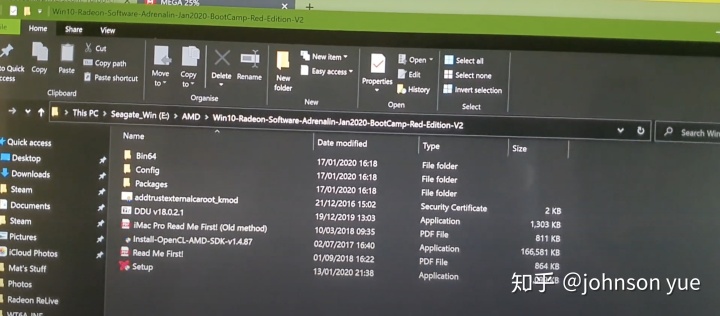
双击DDU v18.0.2.1.exe
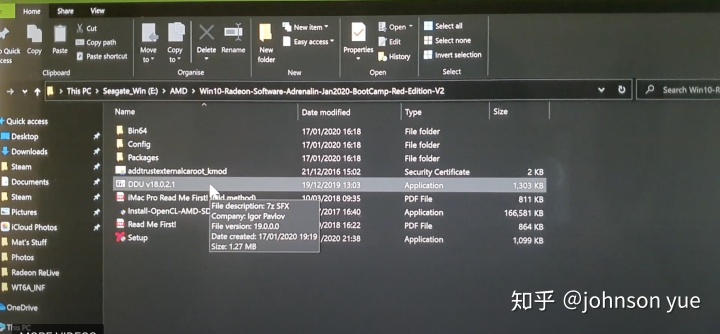
将其解压到当前目录,以备在安全模式使用
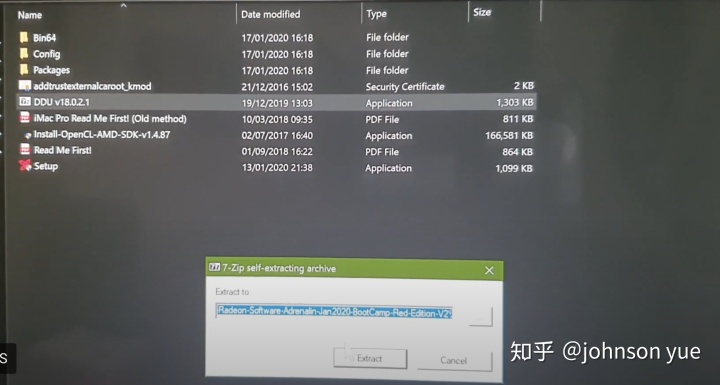
(注意:bootcampdrivers.com 提供的DDU可能不是最新版本,所以最好解压后进入DDU文件夹运行一下DDU.exe,以自动检测并安装更新)
第三步:设置启动选项
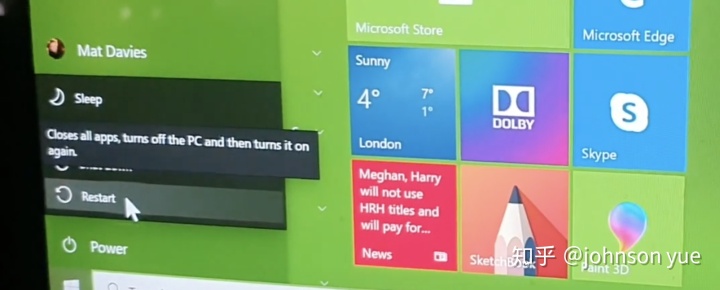
点击windows徽标(开始),点关机按钮,出现上拉菜单
此时按住键盘上的SHIFT键,再点上拉菜单中的击重启按钮
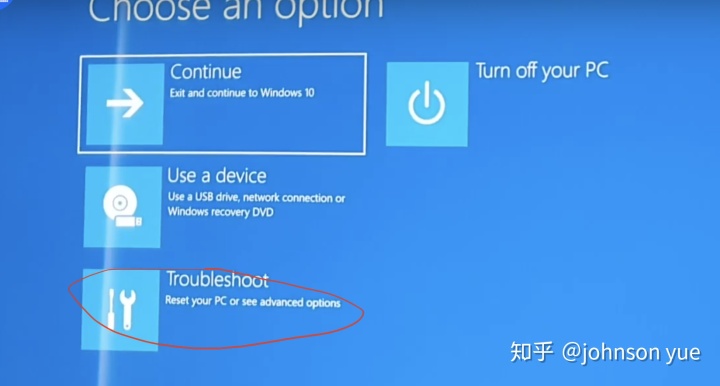
进入重启选择界面,点击诊断
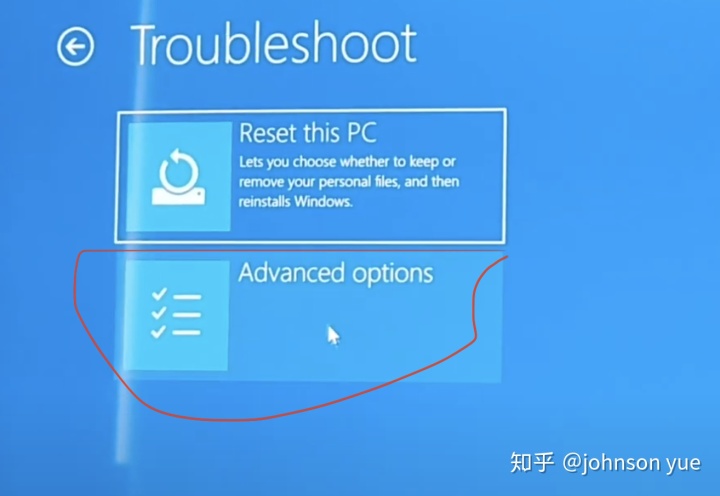
点击高级选项
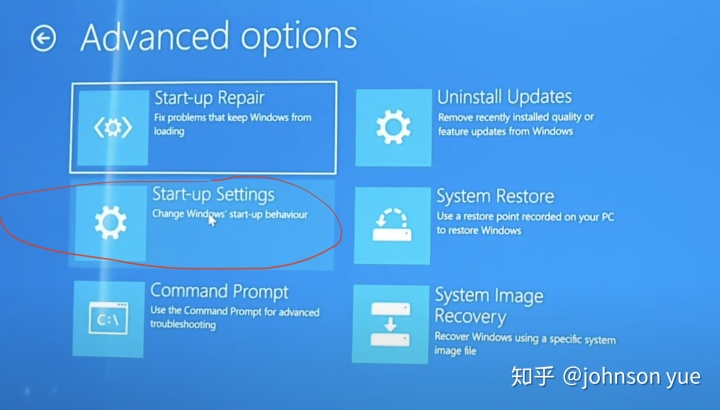
点击启动设置
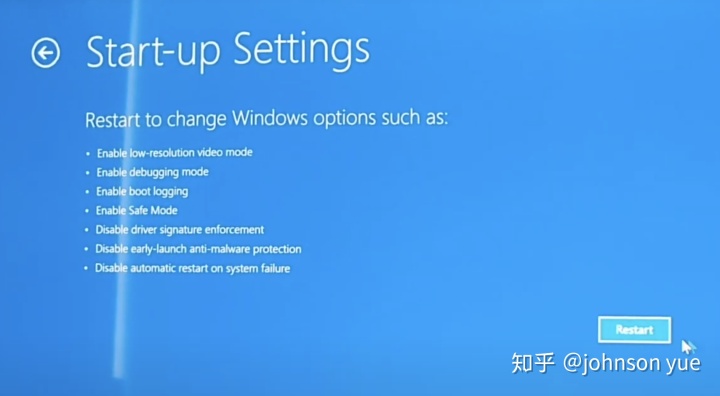
点击“重启”
此时电脑会重启(如果是用外接SSD别忘了按住option选择启动盘)
第四步:进入安全模式
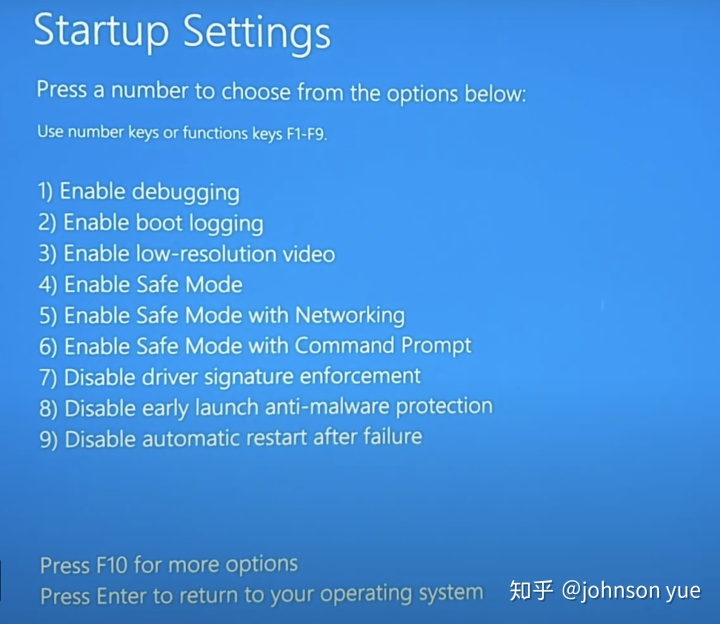
等待电脑重启后,显示上述界面。用数字键选择“开启安全模式”。图中是第四项,所以按一下数字键“4”。按完以后电脑会再次重启,并进入安全模式
第五步:使用DDU卸载原有AMD驱动
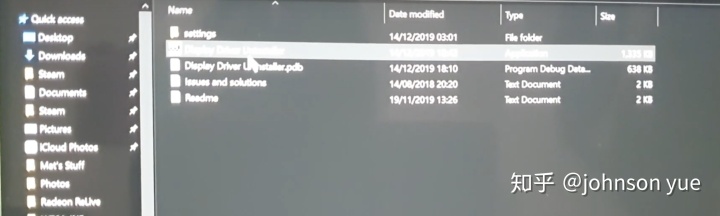
进入解压好的DDU文件夹,双击DDU.exe
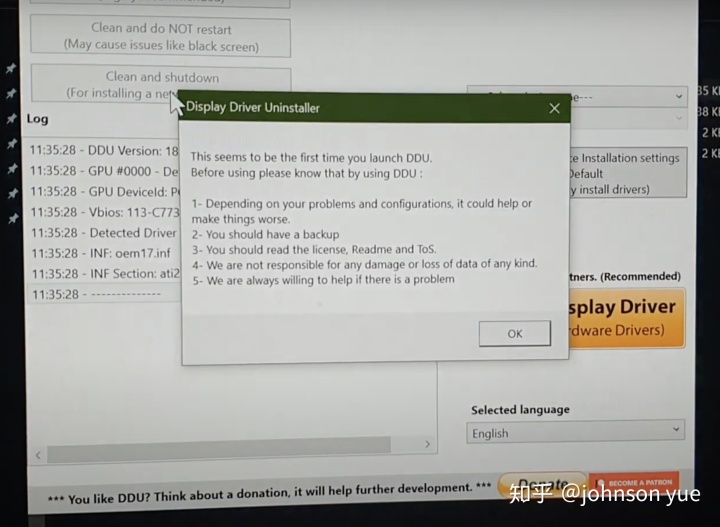
弹出提示框,点击ok
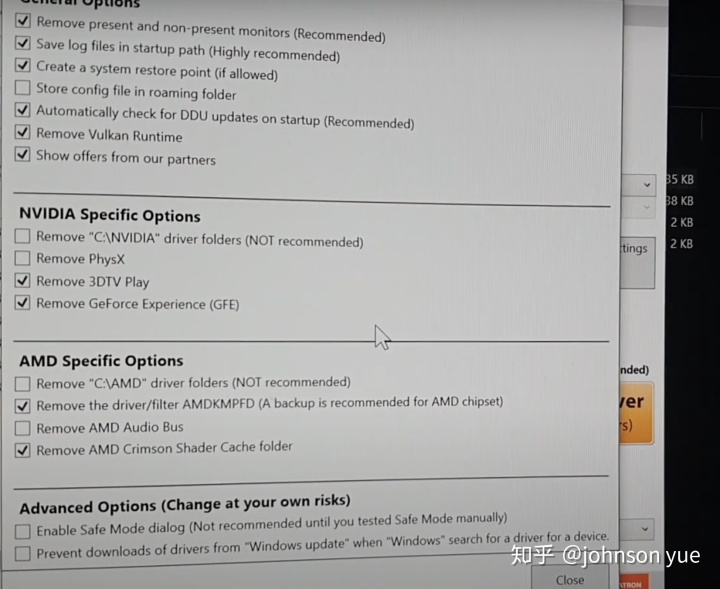
弹出选项对话框,默认应该勾选了这些
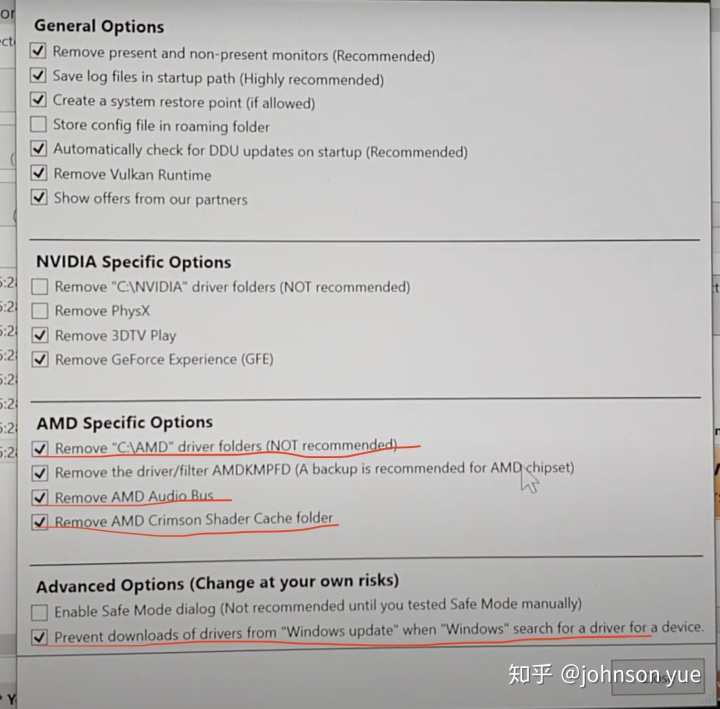
确保图中画了红色下划线的选项被勾选。(第三个划线的选项在第一次装http://bootcampdrivers.com的驱动时勾选,以后再次安装新版本时可以不勾选)。点击关闭按钮关闭对话框。
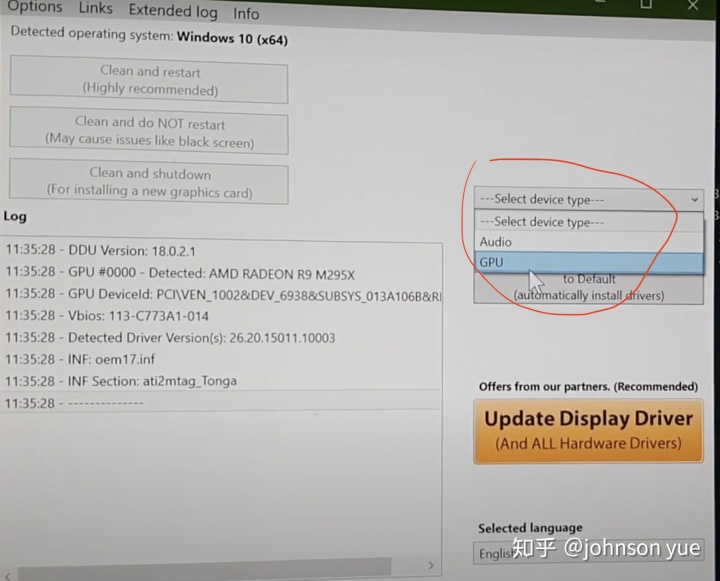
设备类型设置为GPU
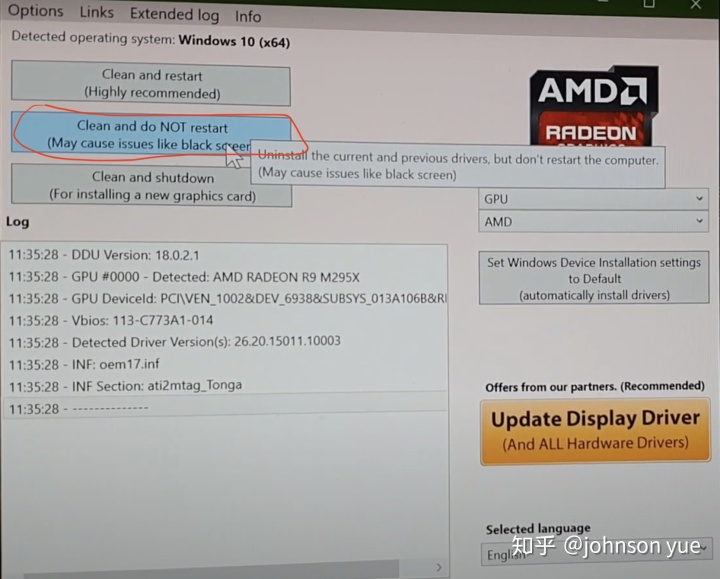
设置完毕,现在开始卸载驱动。需要卸载三次(原因是一次可能卸载不干净),所以前两次卸载,点击“卸载但不重启“按钮。
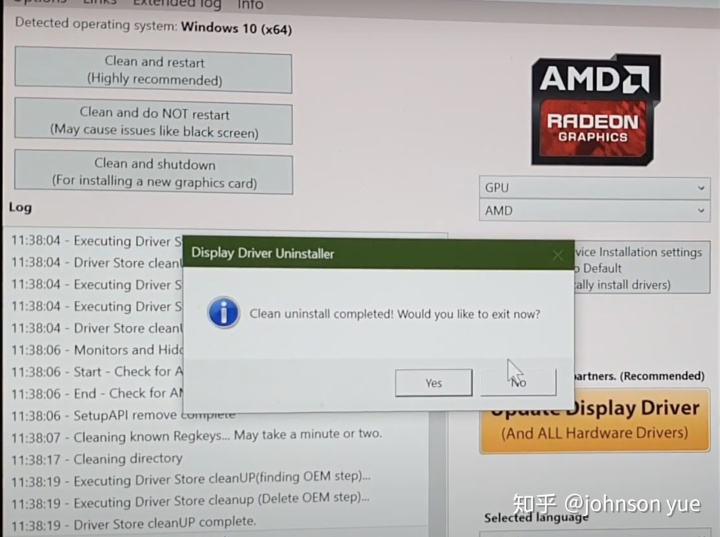
每次卸载成功都会弹出提示框,询问是否退出。点击”不退出“。
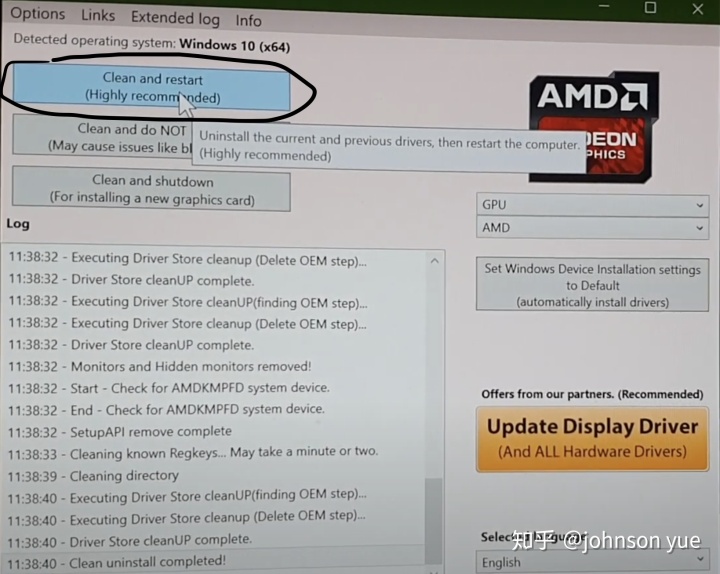
第二次卸载成功后,点击”卸载并重启“以开始第三次卸载。卸载成功后电脑自动重启。
第六步:安装http://bootcampdrivers.com驱动
第五步重启后会正常进入系统
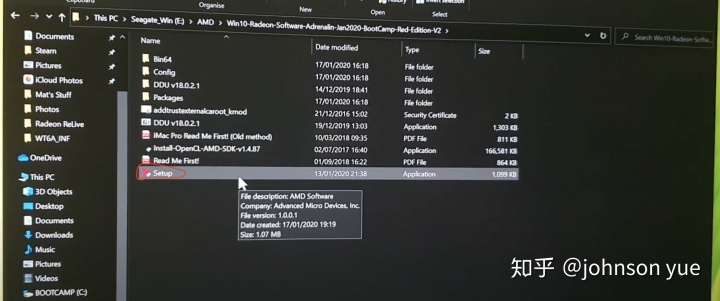
进入驱动所在文件夹,双击点击Setup.exe
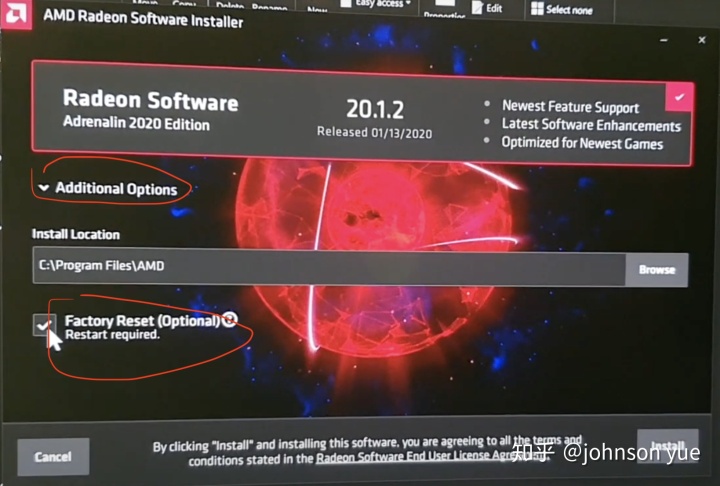
进入安装程序后,点击”额外选项“。再勾选”恢复出厂“(注意如果是升级到新版本http://bootcampdrivers.com驱动可以跳过第五步,直接从安装程序勾选”恢复出厂“实现DDU同样的功能)
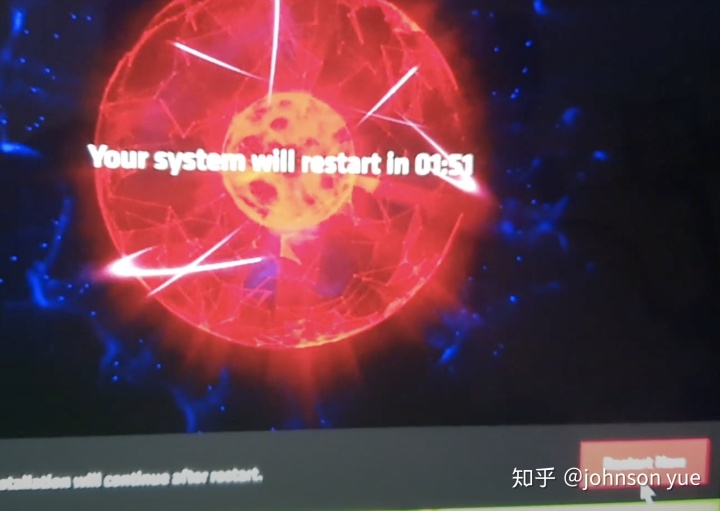
安装进行一半,提示系统将重启,点击”现在重启“
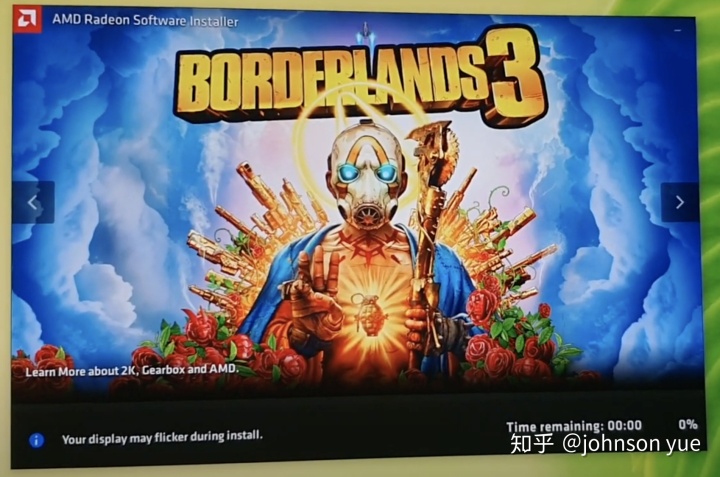
重启之后,安装程序会继续运行,等待即可,中间会闪屏,黑屏。
第七步:查看是否安装成功
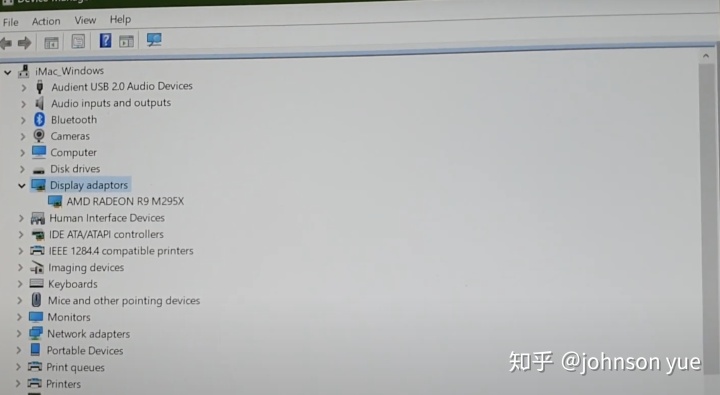
进入设备管理器,点击”显示适配器“
如果列表中识别出AMD显卡则代表安装成功。
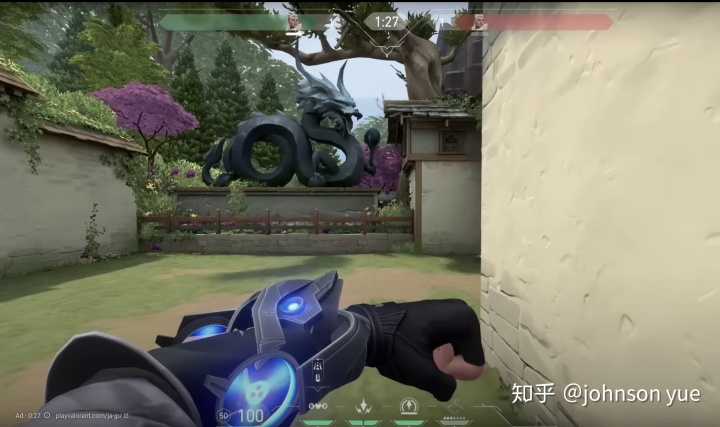
打开3D 学(you)习(xi) 程序,验证是否还存在不能全屏的问题




















 2552
2552











 被折叠的 条评论
为什么被折叠?
被折叠的 条评论
为什么被折叠?








